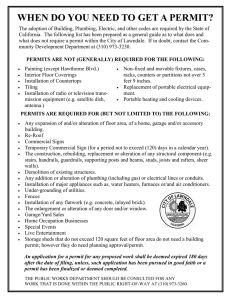Cisco IOS Firewall
Anuncio
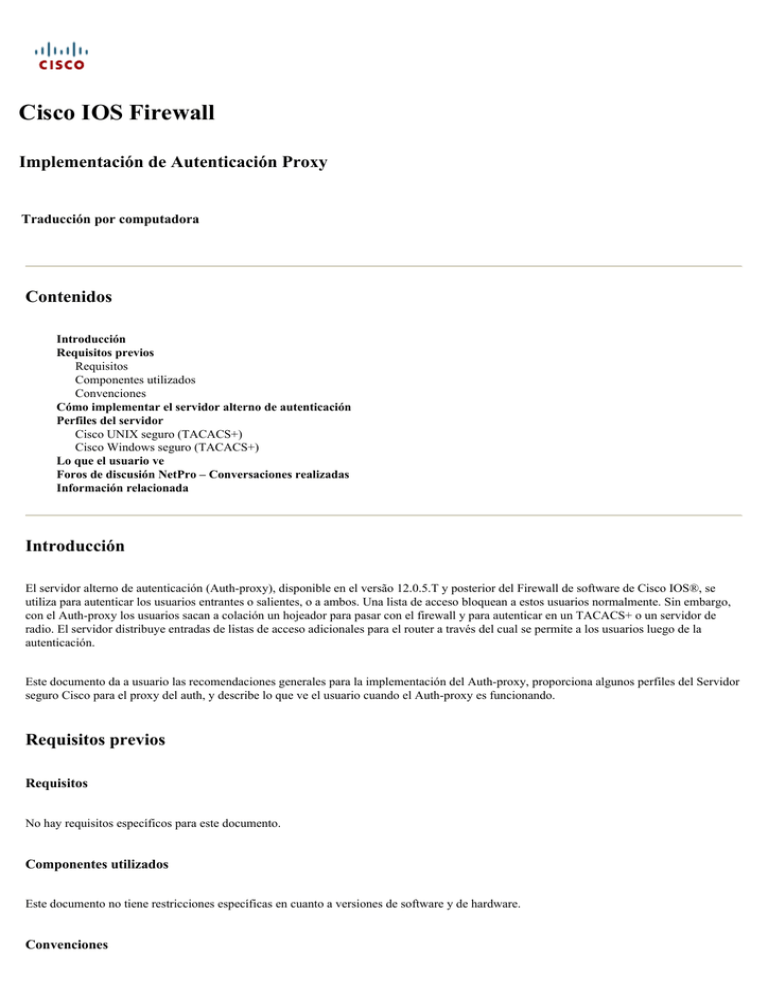
Cisco IOS Firewall
Implementación de Autenticación Proxy
Traducción por computadora
Contenidos
Introducción
Requisitos previos
Requisitos
Componentes utilizados
Convenciones
Cómo implementar el servidor alterno de autenticación
Perfiles del servidor
Cisco UNIX seguro (TACACS+)
Cisco Windows seguro (TACACS+)
Lo que el usuario ve
Foros de discusión NetPro – Conversaciones realizadas
Información relacionada
Introducción
El servidor alterno de autenticación (Auth-proxy), disponible en el versão 12.0.5.T y posterior del Firewall de software de Cisco IOS®, se
utiliza para autenticar los usuarios entrantes o salientes, o a ambos. Una lista de acceso bloquean a estos usuarios normalmente. Sin embargo,
con el Auth-proxy los usuarios sacan a colación un hojeador para pasar con el firewall y para autenticar en un TACACS+ o un servidor de
radio. El servidor distribuye entradas de listas de acceso adicionales para el router a través del cual se permite a los usuarios luego de la
autenticación.
Este documento da a usuario las recomendaciones generales para la implementación del Auth-proxy, proporciona algunos perfiles del Servidor
seguro Cisco para el proxy del auth, y describe lo que ve el usuario cuando el Auth-proxy es funcionando.
Requisitos previos
Requisitos
No hay requisitos específicos para este documento.
Componentes utilizados
Este documento no tiene restricciones específicas en cuanto a versiones de software y de hardware.
Convenciones
Para obtener más información sobre las convenciones del documento, consulte las Convenciones de consejos técnicos de Cisco.
Cómo implementar el servidor alterno de autenticación
Complete estos pasos:
1. Aseegurarte que los flujos de tráfico correctamente con el firewall antes de que configures el Auth-proxy.
2. Para minimizar los trastornos ocasionados a la red durante las pruebas, modifique la lista de acceso existente para que deniegue el acceso
a un cliente de prueba.
3. Asegúrese de que un cliente de prueba no pueda atravesar el firewall y que los otros hosts sí puedan hacerlo.
4. Girar el debug con el EXEC-descanso 0 0 bajo el puerto de la consola o terminales de tipo virtual (VTY), mientras que agregas los
comandos auth-proxy y la prueba.
Perfiles del servidor
Nuestra prueba fue hecha con Cisco UNIX seguro y Windows. Si RADIUS está en uso, el servidor RADIUS debe soportar atributos
específicos del proveedor (atributo 26). A continuación, ejemplos de servidores específicos:
Cisco UNIX seguro (TACACS+)
# ./ViewProfile -p 9900 -u proxyonly
User Profile Information
user = proxyonly{
profile_id = 57
set server current-failed-logins = 1
profile_cycle = 2
password = clear "********"
service=auth-proxy {
set priv-lvl=15
set proxyacl#1="permit icmp any any"
set proxyacl#2="permit tcp any any"
set proxyacl#3="permit udp any any"
}
}
Cisco Windows seguro (TACACS+)
Seguir este procedimiento.
1. Ingresar el nombre de usuario y contraseña (Cisco seguro o bases de datos de Windows).
2. Para la configuración de la interfaz, seleccionar el TACACS+.
3. Bajo nuevos servicios, seleccionar la opción del grupo y teclear el Auth-proxy en la columna del servicio. Deje la columna Protocol
(Protocolo) en blanco.
3.
4. Avanzada - mostrar ventana para cada servicio - atributos personalizados.
5. En configuraciones de grupo, marcar el Auth-proxy y ingresar esta información en la ventana:
priv-lvl=15
proxyacl#1=permit icmp any any
proxyacl#2=permit tcp any any
proxyacl#3=permit udp any any
Cisco UNIX seguro (RADIO)
# ./ViewProfile -p 9900 -u proxy
User Profile Information
user = proxy{
profile_id = 58
profile_cycle = 1
radius=Cisco {
check_items= {
2="proxy"
}
reply_attributes= {
9,1="auth-proxy:priv-lvl=15"
9,1="auth-proxy:proxyacl#1=permit icmp any any"
9,1="auth-proxy:proxyacl#2=permit tcp any any"
9,1="auth-proxy:proxyacl#3=permit udp any any"
}
}
}
Cisco Windows seguro (RADIO)
Seguir este procedimiento.
1. Configuración de red abierta. NAS debe ser Cisco RADIUS.
2. Si el RADIO de la configuración de la interfaz está disponible, marcar los rectángulos VSA.
3. En los ajustes de usuario, ingresar el nombre de usuario/la contraseña.
4. En Group Settings (configuración de grupos), seleccione la opción para [009/001] cisco-av-pair. En el cuadro de texto por debajo la
selección, teclear esto:
auth-proxy:priv-lvl=15
auth-proxy:proxyacl#1=permit icmp any any
auth-proxy:proxyacl#2=permit tcp any any
auth-proxy:proxyacl#3=permit udp any any
Esta ventana es un ejemplo de este paso de progresión.
Lo que el usuario ve
El usuario intenta hojear algo en el otro lado del firewall.
Visualizaciones de una ventana con este mensaje:
Cisco <hostname> Firewall
Authentication Proxy
Username:
Password:
Si el nombre de usuario y la contraseña son correctos, el usuario verá:
Cisco Systems
Authentication Successful!
Si la autentificación falla, el mensaje es:
Cisco Systems
Authentication Failed!
Foros de discusión NetPro – Conversaciones realizadas
Networking Professionals Connection es un foro en el que los profesionales de la red pueden intercambiar preguntas, sugerencias e
información sobre soluciones, productos y tecnologías de conexión en red. Los enlaces incluidos pertenecen a algunas de las conversaciones
más recientes que se encuentran disponibles en esta tecnología.
Foros de discusión NetPro - Conversaciones ofrecidas para la seguridad
Seguridad: [Systems] de la detección de intrusos
Seguridad: AAA
Seguridad: General
Seguridad: Firewalling
Información relacionada
Página de soporte de firewall de IOS
Firewall de IOS en la documentación de IOS
Soporte técnico y documentación - Cisco Systems
© 1992-2009 Cisco Systems Inc. Todos los Derechos Reservados.
Fecha de Generación del PDF: Jan 16, 2009
http://www.cisco.com/support/LA/es/TS/7/75201/auth_intro.shtml